印刷が急にできなくなったり、PCの動作が重くなるとき、原因が「Print Spooler(プリントスプーラー)」サービスにあることがあります。
Print Spoolerは印刷データを一時的に管理するWindowsのサービスですが、ジョブが溜まったりドライバ不具合で暴走するとトラブルにつながります。
この記事では、Print Spooler関連のトラブル原因と解決策を解説します。
🧐 主な原因
- 未処理の印刷ジョブが大量に溜まっている
- 古い/不具合のあるプリンタードライバ
- Print Spooler サービスの停止・暴走
- スプーラーフォルダ内に破損データが残っている
🔧 対処法
1️⃣ Print Spoolerサービスを再起動
- Win+R → 「services.msc」と入力
- 一覧から「Print Spooler」を探す
- 右クリック → [再起動]
これで多くの場合は復旧します。
2️⃣ 印刷ジョブをクリアする
ジョブが溜まっているとサービスを再起動しても改善しません。以下の手順でクリアします。
- 「services.msc」で Print Spooler を [停止]
C:\Windows\System32\spool\PRINTERSフォルダを開く- 中のファイルをすべて削除
- Print Spooler を [開始]
3️⃣ プリンタードライバを更新する
- [デバイスマネージャー] → [プリンタ]からドライバを更新
- メーカー公式サイトから最新版をダウンロードしてインストール
4️⃣ 不要なプリンターを削除
古いプリンターや仮想プリンターが残っているとSpoolerが不安定になる場合があります。
[設定] → [Bluetoothとデバイス] → [プリンターとスキャナー] から不要なものを削除しましょう。
💡 まとめ
- 原因は印刷ジョブ溜まり・ドライバ不具合・サービス暴走が多い
- 順にサービス再起動 → ジョブ削除 → ドライバ更新で改善する
- 再発防止には不要なプリンター整理と最新ドライバの維持が重要
✅ 印刷ができないと業務に直結します。トラブル時は焦らず順番に試してみましょう。
リンク








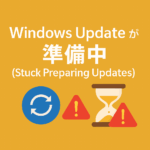
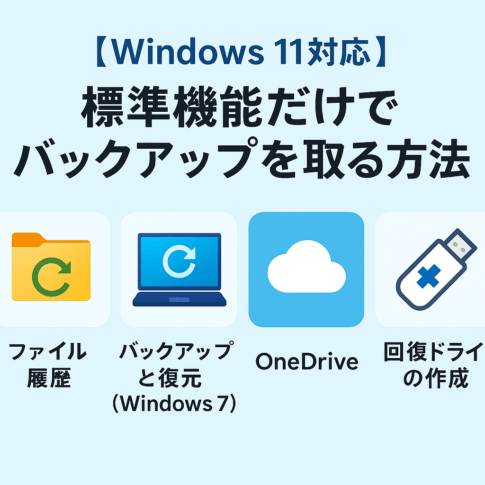


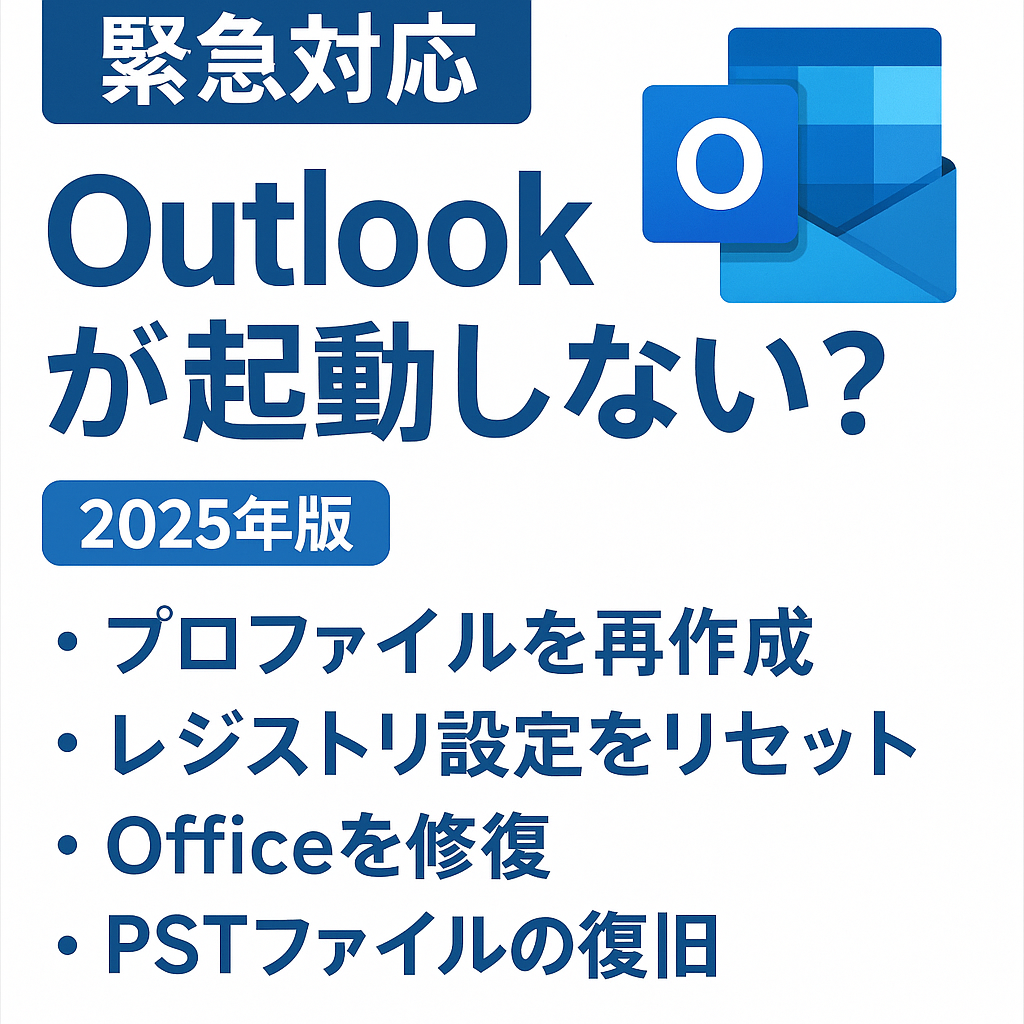


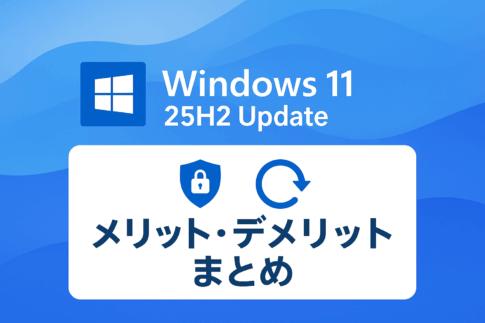
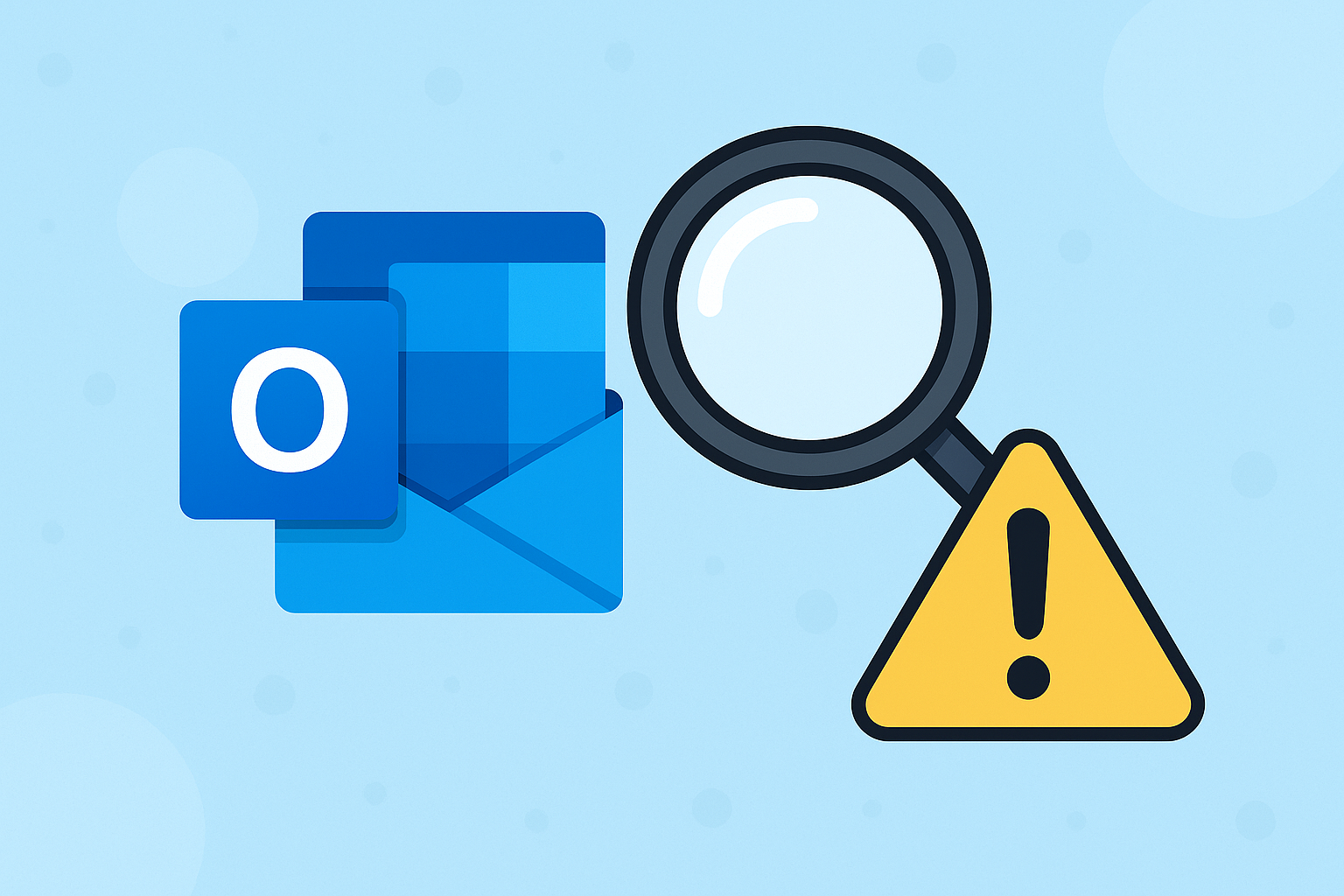











家庭用プリンターはインクと故障のトラブルがあります 少数枚ならコンビニをおすすめしますが
定期的に印刷するならプリンターは必須ですね スキャナーも必要になってきますよね